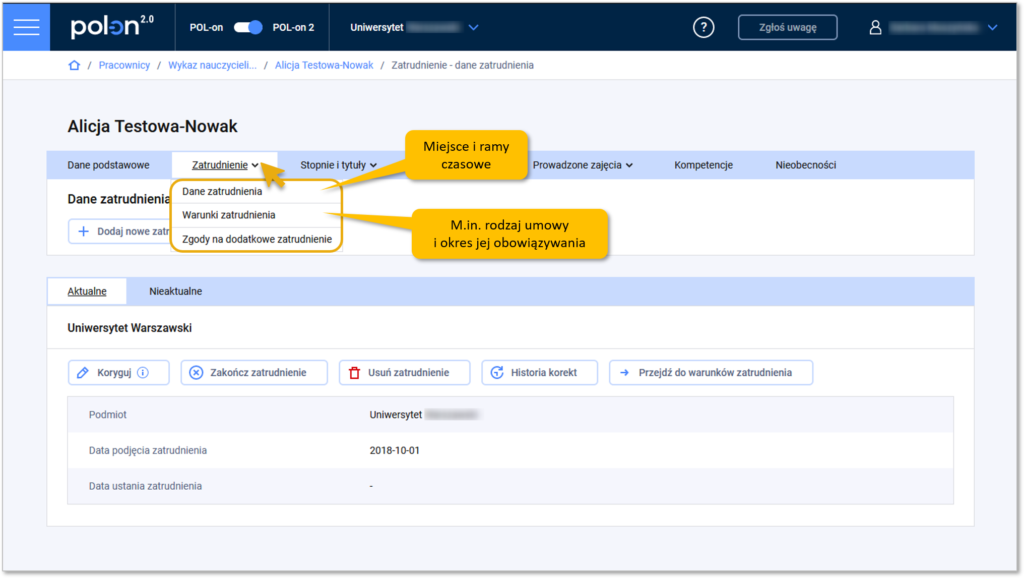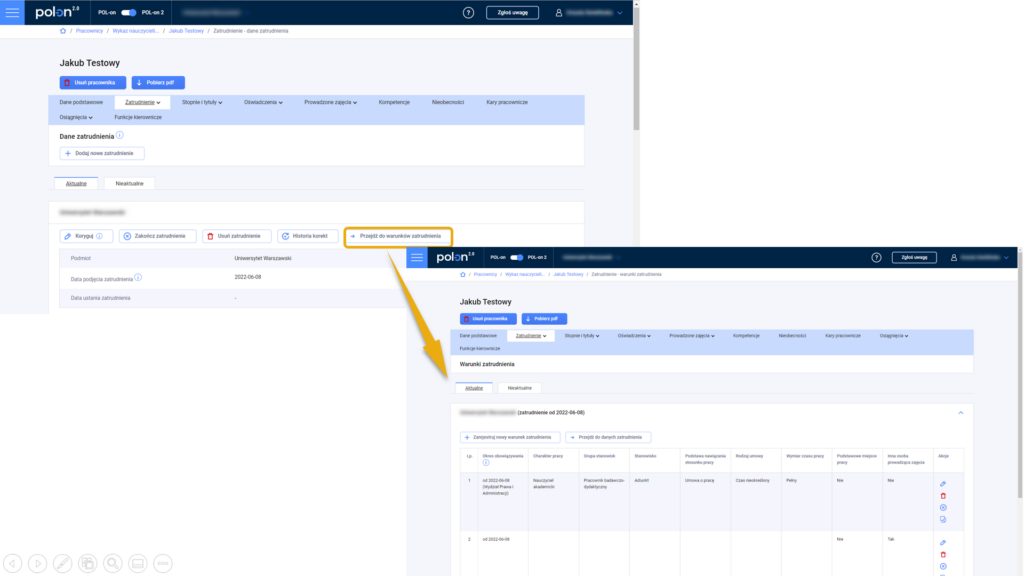Dane pracownika są podzielone na zakładki:
-
- Dane podstawowe,
- Zatrudnienie,
- Stopnie i tytuły,
- Oświadczenia,
- Prowadzone zajęcia,
- Kompetencje,
- Nieobecności.
Po kliknięciu w zakładkę „Zatrudnienie” rozwinie się lista trzech sekcji:
- Dane zatrudnienia – rejestrujemy tu zatrudnienie systemowe; zawiera informacje na temat miejsca i ram czasowych zatrudnienia;
- Warunki zatrudnienia – szczegółowe cechy zatrudnienia, m.in. podstawa nawiązania stosunku pracy (jaka umowa) i okres jej obowiązywania zostały opisane w odrębnym wpisie;
- Zgody na dodatkowe zatrudnienie zostały opisane w odrębnym wpisie.
Sekcja „Dane zatrudnienia”
Sekcja „Dane zatrudnienia” pozwala na zarejestrowanie pracownikowi tzw. zatrudnienia systemowego. Wyjaśnienie, jak należy rozumieć zatrudnienie systemowe, znajduje się tutaj.
Sekcja „Dane zatrudnienia” informuje, w jakich podmiotach i w jakich ramach czasowych pracownik:
- jest zatrudniony (zakładka „Aktualne”),
- był zatrudniony (zakładka „Nieaktualne”).
Zatrudnienie pracownika w twojej instytucji podczytuje się automatycznie na podstawie informacji podanych w chwili rejestracji pracownika.
Dane zatrudnienia:
- uzupełniamy rejestrując pracownika albo
- możemy mu dodać samo zatrudnienie bez dodatkowej rejestracji, jeśli pracownik już jest w POL-onie. W takim przypadku można go wyszukać na liście.
Więcej na temat rejestracji pracownika przeczytasz tutaj.
Kończenie zatrudnienia
W przypadku aktualnego zatrudnienia podana jest tylko informacja o dacie podjęcia zatrudnienia. „Data ustania zatrudnienia” oznacza datę faktycznego (a nie planowanego, np. na skutek umowy na czas określony) zakończenia zatrudnienia pracownika. Należy ją uzupełnić dopiero po tym, jak osoba przestanie być zatrudniona w twoim podmiocie (do tej pory data końca zatrudnienia ustawiała się dynamicznie na podstawie dat warunków zatrudnienia).
Kliknij przycisk „Zakończ zatrudnienie”, a następnie podaj datę zakończenia zatrudnienia (wybierz ją po kliknięciu ikony kalendarza albo wpisz ręcznie).
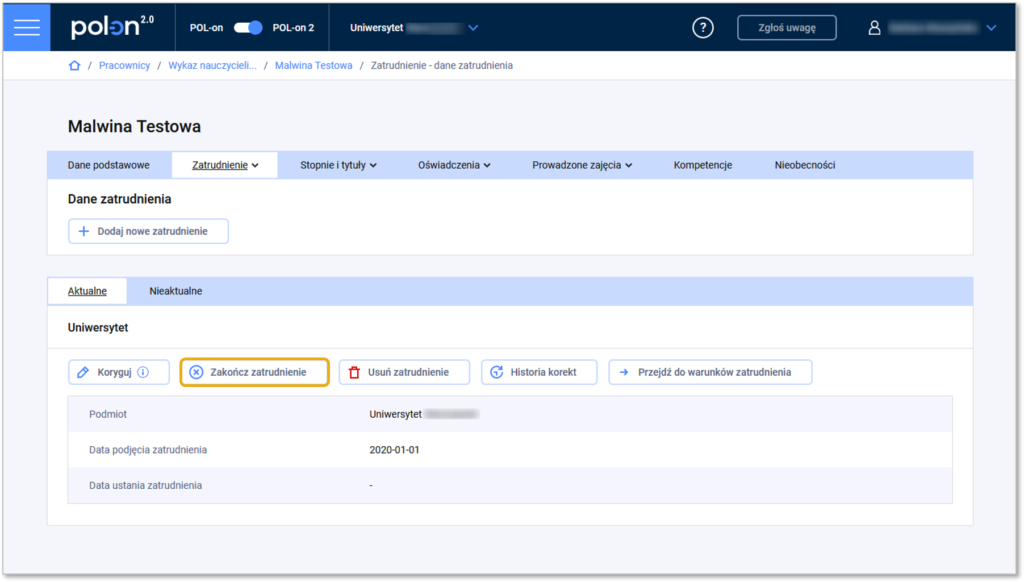
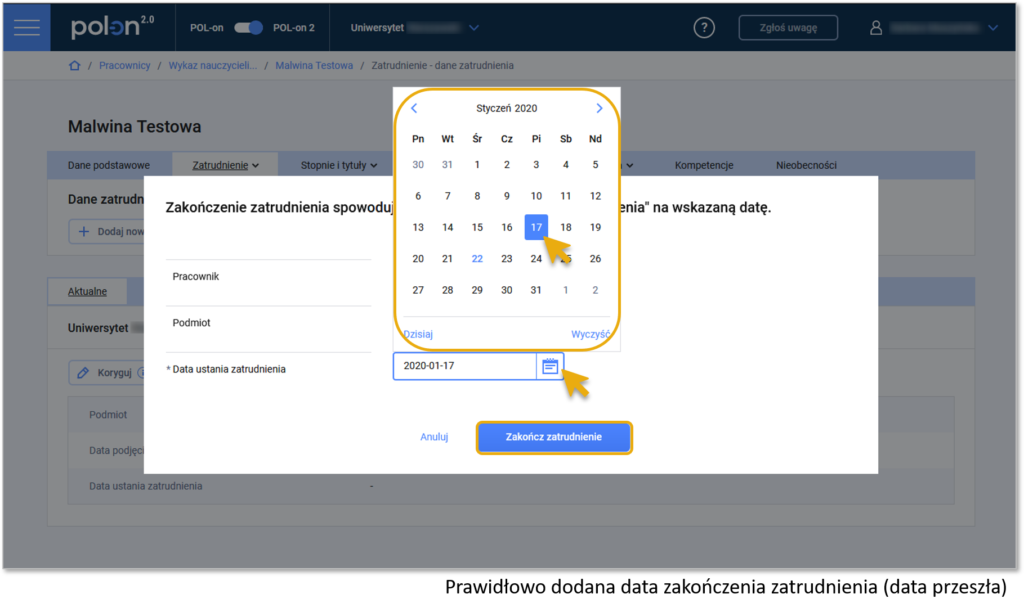
Potwierdź klikając przycisk „Zakończ zatrudnienie”. Zatrudnienie zostanie przeniesione do zakładki „Nieaktualne”.
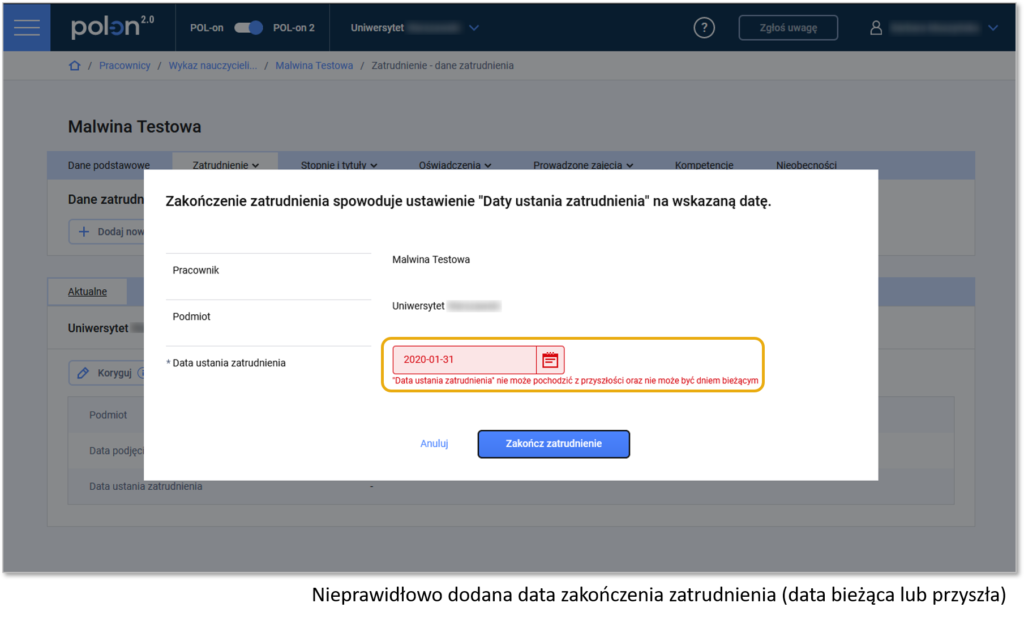
Na możliwość zakończenia zatrudnienia wpływają też warunki zatrudnienia. Nie można zakończyć zatrudnienia pracownika z określoną datą, jeśli na tę datę ma on aktywne warunki zatrudnienia.
W praktyce oznacza to, że w warunkach zatrudnienia pracownika jest zarejestrowana umowa o pracę na czas określony, która kończy się później niż data zakończenia zatrudnienia, którą próbujesz ustawić. Musisz najpierw odpowiednio zmienić datę warunków zatrudnienia.
Przykład: Malwina Testowa w warunkach zatrudnienia ma podaną umowę na czas określony od 1.10.2018 do 30.09.2020. Jednak zakończyła pracę w Uniwersytecie X wcześniej – z dniem 17.01.2020. W dniu 22.01.2020 chcesz zanotować w POL-onie informację o zakończeniu pracy przez Malwinę Testową. Aby to zrobić, najpierw wejdź w sekcję „Warunki zatrudnienia” i zmień datę końcową ich obowiązywania na 17.01.2020. Dopiero po tym wejdź w zakładkę „Dane zatrudnienia” i skorzystaj z opcji „Zakończ zatrudnienie” podając datę 17.01.2020.
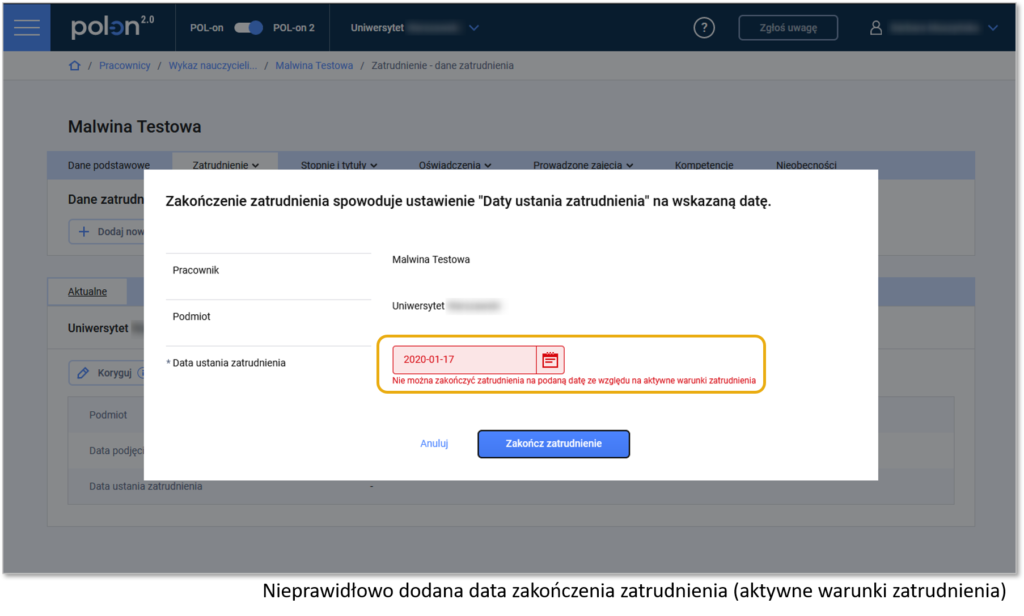
W tym celu kliknij przycisk „Zakończ zatrudnienie”. W formatce, która się otworzy, kliknij ikonę kalendarza w polu „Data ustania zatrudnienia”. Pod kalendarzem, który się rozwinie, kliknij komendę „Wyczyść” albo ustaw datę z przeszłości. Na koniec kliknij przycisk „Zakończ zatrudnienie”.
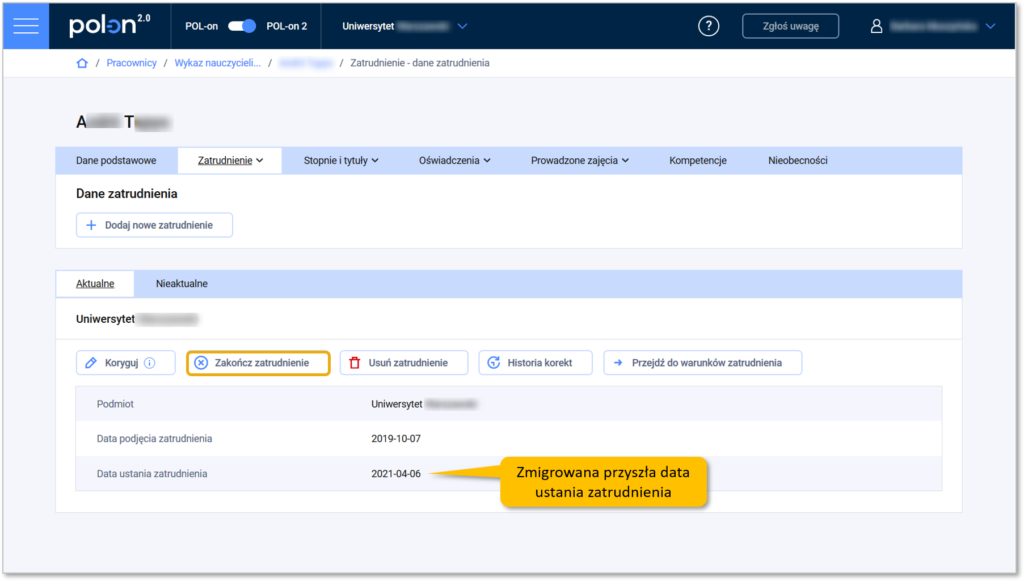

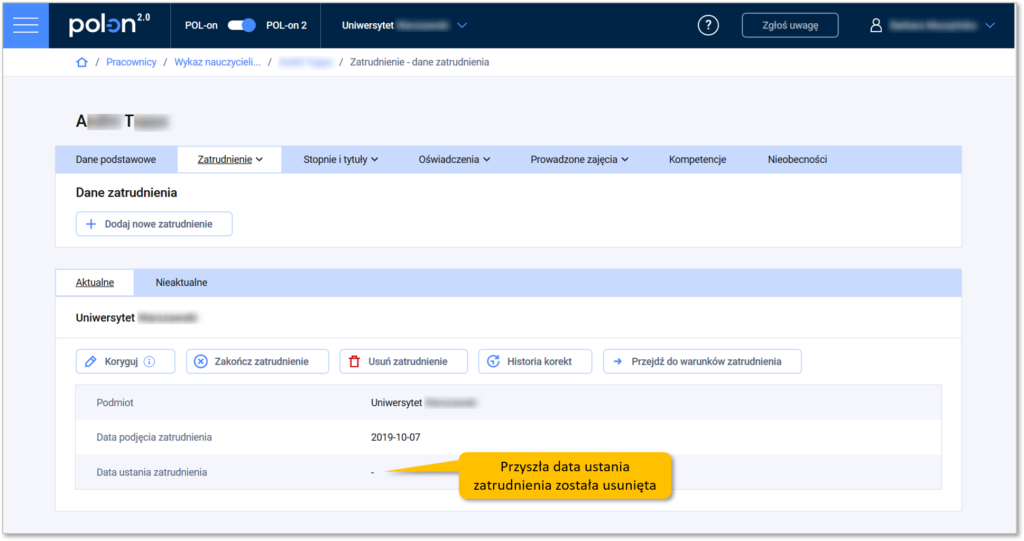
Korekta informacji o zatrudnieniu
Aby poprawić błąd, który widnieje w danych kliknij przycisk „Koryguj”. Za jego pomocą możesz poprawić:
- datę podjęcia zatrudnienia – w przypadku zatrudnienia aktualnego;
- datę podjęcia lub datę ustania zatrudnienia – w przypadku zatrudnienia nieaktualnego.
W tym celu podaj datę zakończenia zatrudnienia (wybierz ją po kliknięciu ikony kalendarza albo wpisz ręcznie). Potwierdź przyciskiem „Zapisz”.
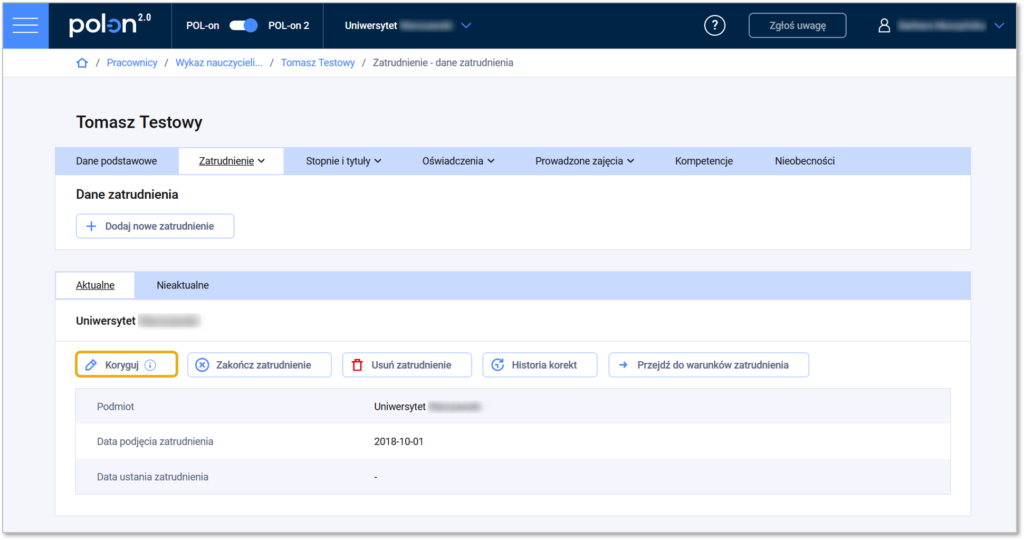
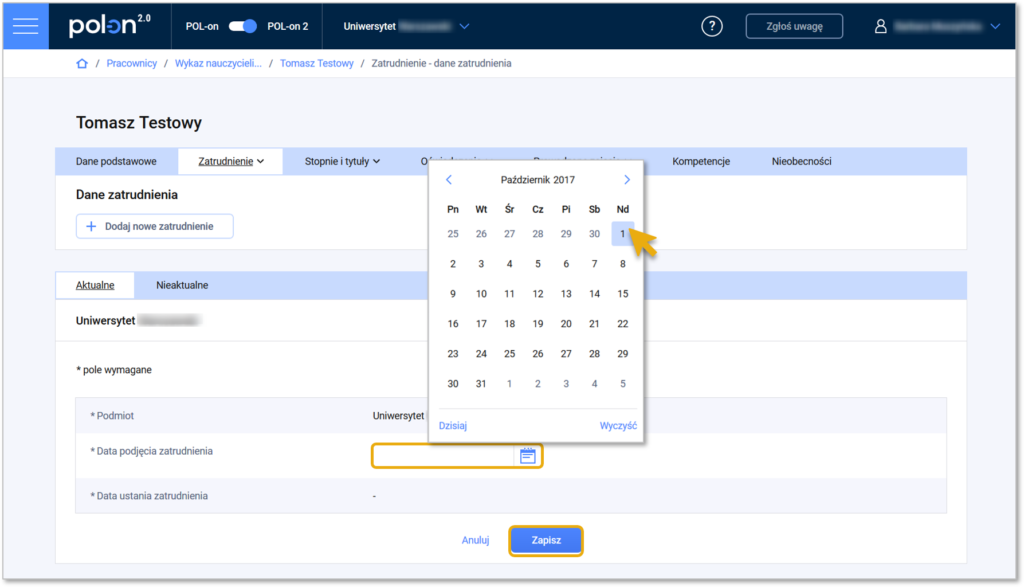
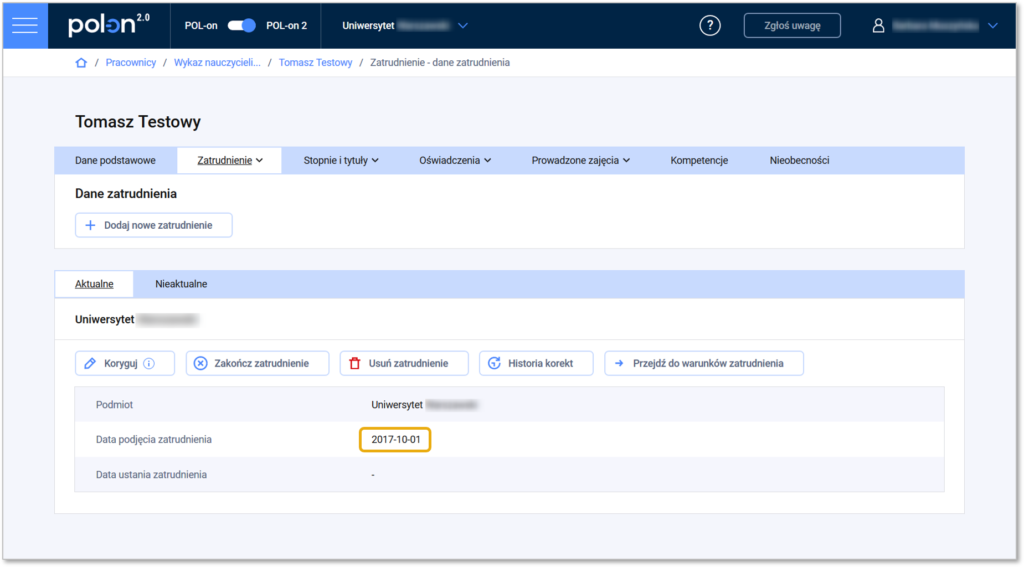
Historia korekt
Dzięki przyciskowi „Historia korekt” podejrzysz zmiany wprowadzane w datach zatrudnienia.
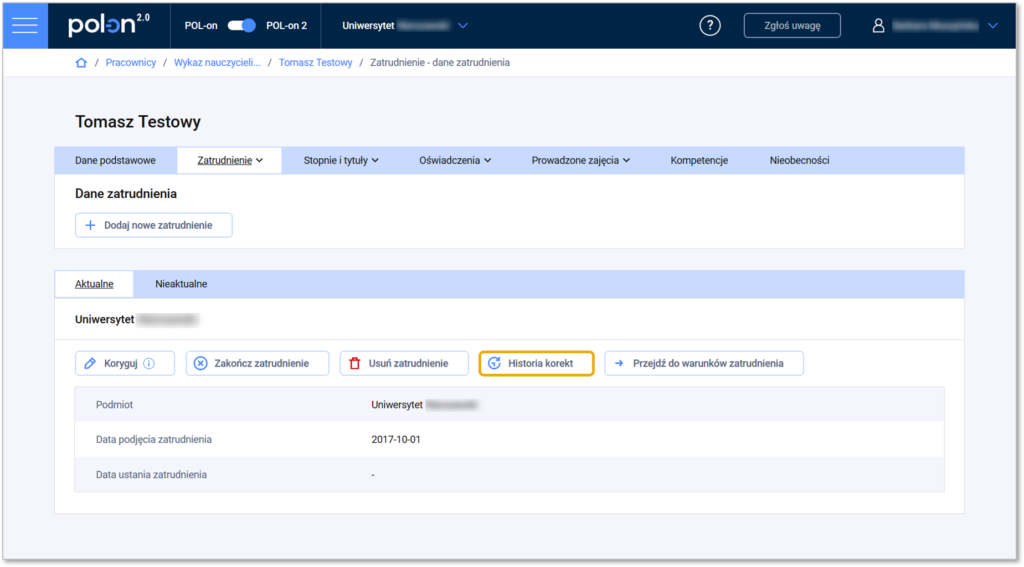
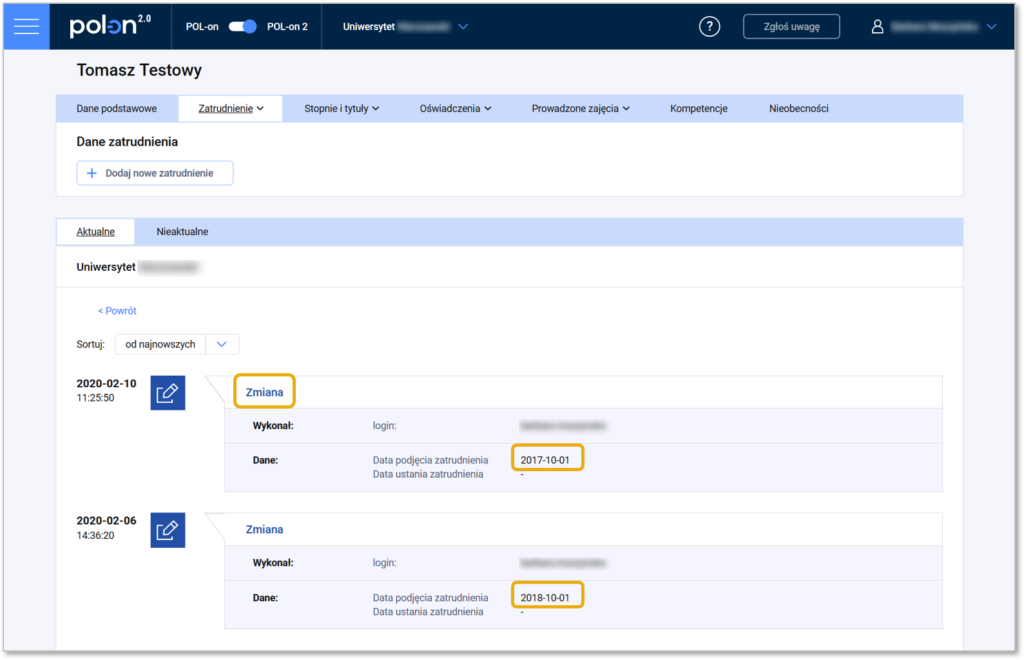
Usuwanie zatrudnienia
Przycisk „Usuń zatrudnienie” spowoduje usunięcie w całości danego zatrudnienia pracownika. Skorzystaj z niego, jeśli wprowadziłeś dane o zatrudnieniu omyłkowo, np. nie temu pracownikowi, któremu zamierzałeś.
Usunięcie zatrudnienia spowoduje również usunięcie wszystkich powiązanych z nim danych (wpisy o prowadzonych zajęciach, pensum, zgodach na dodatkowe zatrudnienie). Zatrudnienia nie będzie ani w zakładce „Nieaktualne”, ani w historii korekt.
Jeśli jesteś pewien co do swojej decyzji, potwierdź za pomocą przycisku „Usuń zatrudnienie”.
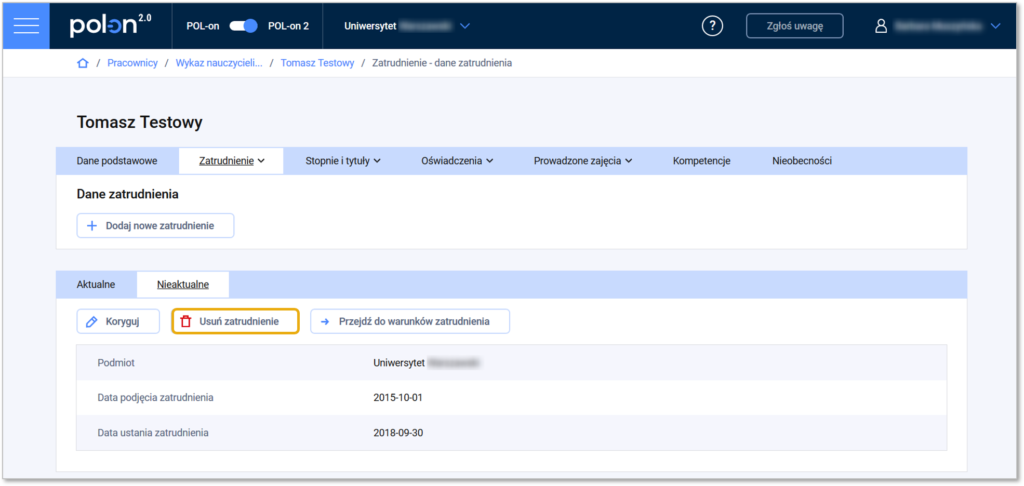
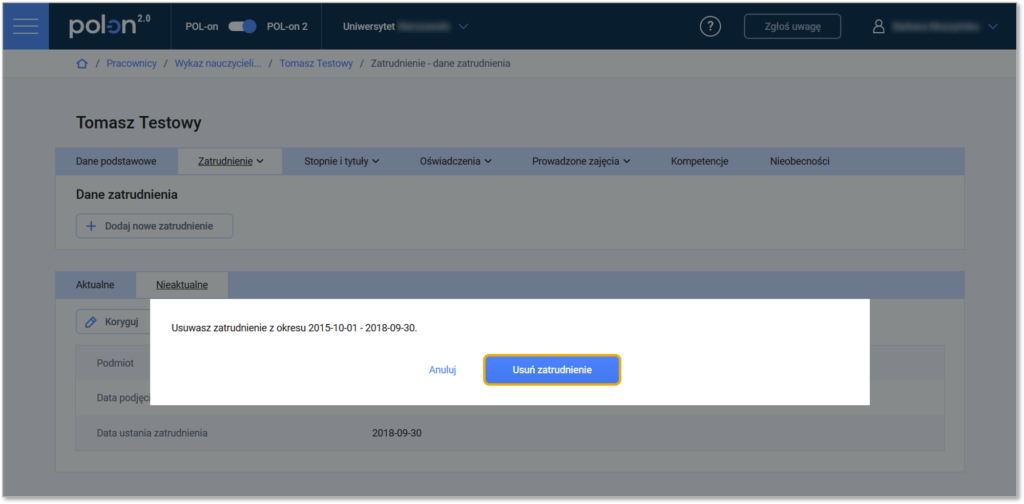

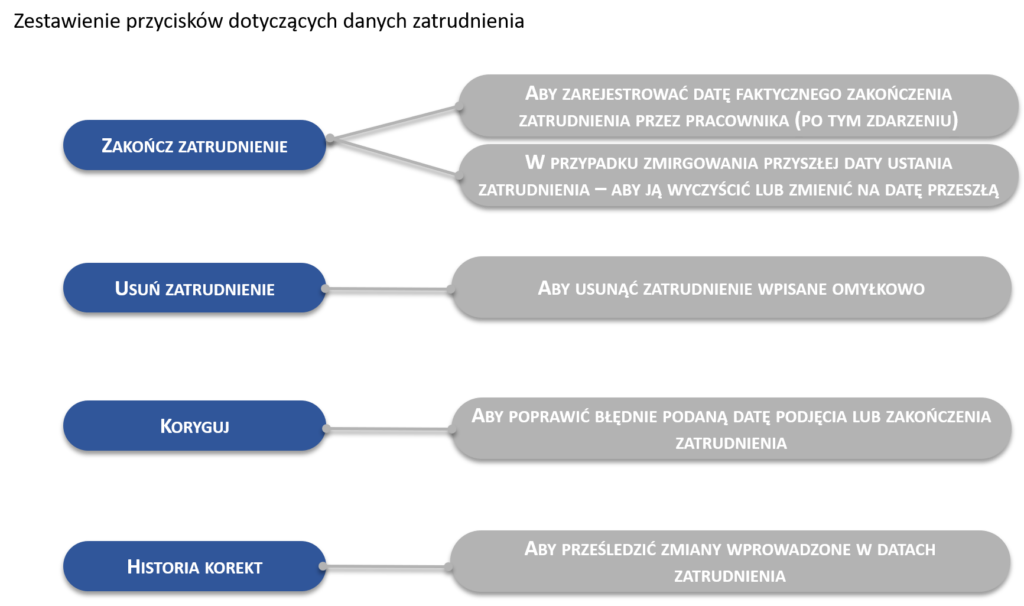
Przechodzenie do warunków zatrudnienia
Z uwagi na to, że z poszczególnymi zatrudnieniami ściśle wiążą się ich warunki, możesz je szybko podejrzeć za pomocą przycisku „Przejdź do warunków zatrudnienia”.
Sekcja „Warunki zatrudnienia”
Przejdź do dedykowanego wpisu.
Sekcja „Zgody na dodatkowe zatrudnienie”
Przejdź do dedykowanego wpisu.
Zobacz też:
Rejestracja pracownika Dane pracownika Inne osoby prowadzące zajęcia Siatka stanowisk